Autor:
Eugene Taylor
Fecha De Creación:
12 Agosto 2021
Fecha De Actualización:
1 Mes De Julio 2024

Contenido
- Al paso
- Método 1 de 3: usar Facebook Messenger en un teléfono o tableta
- Método 2 de 3: usar Messenger.com en una computadora
- Método 3 de 3: usar Facebook.com en una computadora
Este artículo le enseñará cómo enviar un archivo con Facebook Messenger o Facebook.com.
Al paso
Método 1 de 3: usar Facebook Messenger en un teléfono o tableta
 Abra Facebook Messenger. Su icono es una burbuja de chat azul con un rayo blanco en su página de inicio (iPhone / iPad) o en la carpeta de aplicaciones (Android).
Abra Facebook Messenger. Su icono es una burbuja de chat azul con un rayo blanco en su página de inicio (iPhone / iPad) o en la carpeta de aplicaciones (Android).  Seleccione un contacto. Toque el nombre de la persona a la que desea enviar el archivo. Esto abrirá un chat con esa persona.
Seleccione un contacto. Toque el nombre de la persona a la que desea enviar el archivo. Esto abrirá un chat con esa persona. - Puede ver los contactos recientes presionando "Inicio" o puede buscar un nuevo contacto presionando "Personas".
 Envíe una imagen. Si desea enviar una foto desde el carrete de su cámara, toque el icono que se asemeja a una montaña con la luna sobre un fondo cuadrado, luego toque una foto para seleccionarla.
Envíe una imagen. Si desea enviar una foto desde el carrete de su cámara, toque el icono que se asemeja a una montaña con la luna sobre un fondo cuadrado, luego toque una foto para seleccionarla.  Envíe un tipo de archivo diferente. Toque el signo más ("+") en la parte inferior del chat para ver todas las opciones disponibles, luego toque el tipo de archivo que desea enviar. Siga las instrucciones en pantalla para enviar el archivo.
Envíe un tipo de archivo diferente. Toque el signo más ("+") en la parte inferior del chat para ver todas las opciones disponibles, luego toque el tipo de archivo que desea enviar. Siga las instrucciones en pantalla para enviar el archivo.
Método 2 de 3: usar Messenger.com en una computadora
 Ir www.messenger.com en un navegador. Debe utilizar una computadora para utilizar este método.
Ir www.messenger.com en un navegador. Debe utilizar una computadora para utilizar este método.  Inicie sesión en Messenger. Cuando se le solicite, debe ingresar su nombre de usuario y contraseña para iniciar sesión.
Inicie sesión en Messenger. Cuando se le solicite, debe ingresar su nombre de usuario y contraseña para iniciar sesión.  Seleccione un contacto. En el lado izquierdo de la página, haga clic en el nombre de la persona a la que desea enviar un archivo.
Seleccione un contacto. En el lado izquierdo de la página, haga clic en el nombre de la persona a la que desea enviar un archivo.  Haga clic en el icono Archivo. Este icono se asemeja a hojas de papel superpuestas debajo del cuadro de chat.
Haga clic en el icono Archivo. Este icono se asemeja a hojas de papel superpuestas debajo del cuadro de chat. 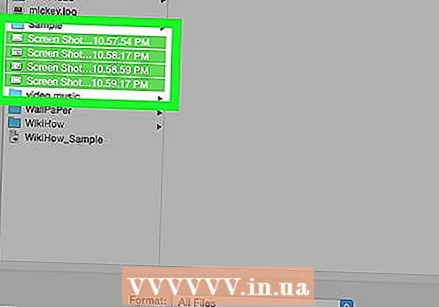 Seleccione el archivo que desea enviar. En la ventana que se abrió, puede encontrar el archivo que desea enviar y luego hacer clic una vez para seleccionarlo.
Seleccione el archivo que desea enviar. En la ventana que se abrió, puede encontrar el archivo que desea enviar y luego hacer clic una vez para seleccionarlo. - Para seleccionar varios archivos a la vez, presione control (Windows) o ⌘ Comando (macOS) mientras hace clic en cada archivo.
 Haga clic en Abrir. Esto enviará el archivo al destinatario.
Haga clic en Abrir. Esto enviará el archivo al destinatario.
Método 3 de 3: usar Facebook.com en una computadora
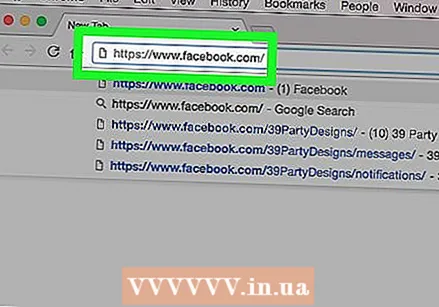 Ir www.facebook.com en un navegador.
Ir www.facebook.com en un navegador.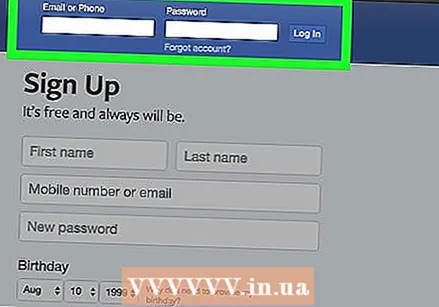 Inicie sesión en Facebook. Ingrese su nombre de usuario y contraseña en los campos vacíos en la parte superior derecha de la pantalla y haga clic en "Iniciar sesión".
Inicie sesión en Facebook. Ingrese su nombre de usuario y contraseña en los campos vacíos en la parte superior derecha de la pantalla y haga clic en "Iniciar sesión".  Seleccione un contacto en el chat. Puede hacer clic en el nombre de la persona en el panel del lado derecho de Facebook.
Seleccione un contacto en el chat. Puede hacer clic en el nombre de la persona en el panel del lado derecho de Facebook.  Haga clic en el icono de un clip. Este es el segundo icono de la parte inferior derecha del cuadro de chat.
Haga clic en el icono de un clip. Este es el segundo icono de la parte inferior derecha del cuadro de chat.  Seleccione un archivo. Navega hasta la carpeta que contiene el archivo, haz clic en él una vez para seleccionarlo y luego haz clic en "Abrir".
Seleccione un archivo. Navega hasta la carpeta que contiene el archivo, haz clic en él una vez para seleccionarlo y luego haz clic en "Abrir". - Para seleccionar varios archivos a la vez, presione control (Windows) o ⌘ Comando (macOS) mientras hace clic en cada archivo.
 prensa ↵ Entrar (Windows) o ⏎ Regresar para enviar el archivo. En unos momentos, su amigo verá que ha enviado un archivo. Luego, pueden hacer doble clic en el nombre del archivo para verlo.
prensa ↵ Entrar (Windows) o ⏎ Regresar para enviar el archivo. En unos momentos, su amigo verá que ha enviado un archivo. Luego, pueden hacer doble clic en el nombre del archivo para verlo.



